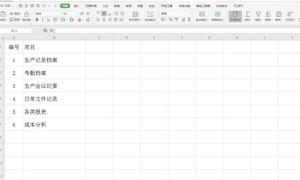如何在iPhone、Mac上离线收听Apple Music
Apple Music拥有数百万首歌曲,可用于为您的锻炼、早晨通勤和您在办公室的一天,以及许多其他场景配乐。平台上的流媒体音乐很简单,但如何离线收听自己喜欢的音乐呢?
您是否热衷于学习如何在iPhone或Mac上离线收听Apple Music?继续阅读;我们将在两者上提供这样做的说明。
如何在 iPhone 上离线收听 Apple Music
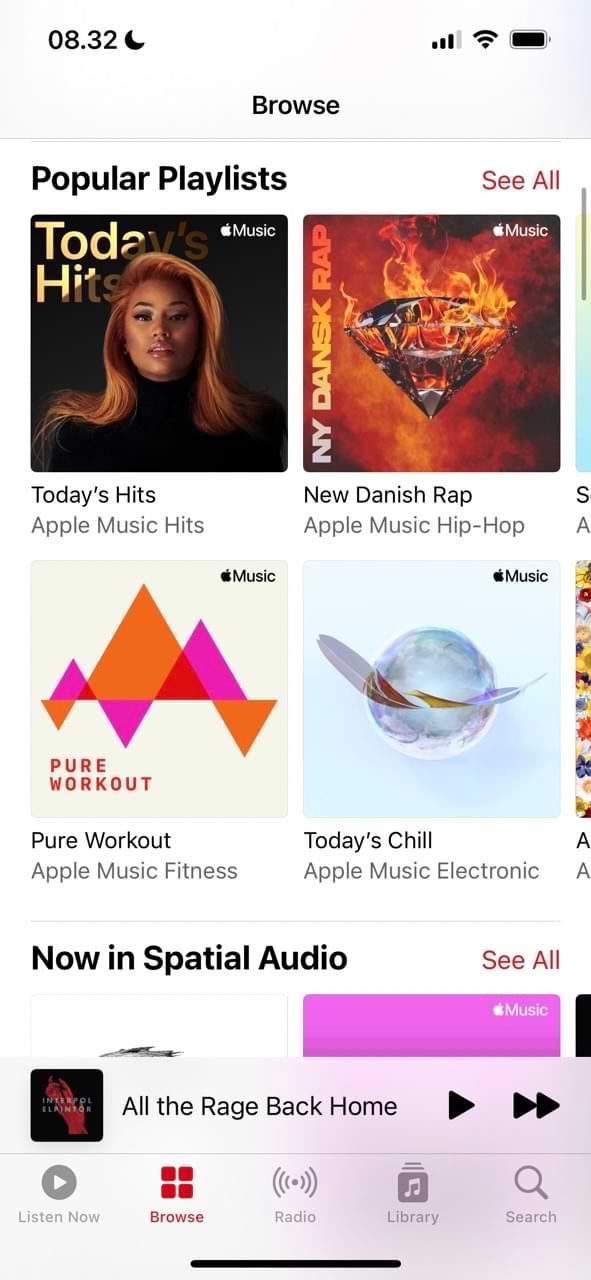
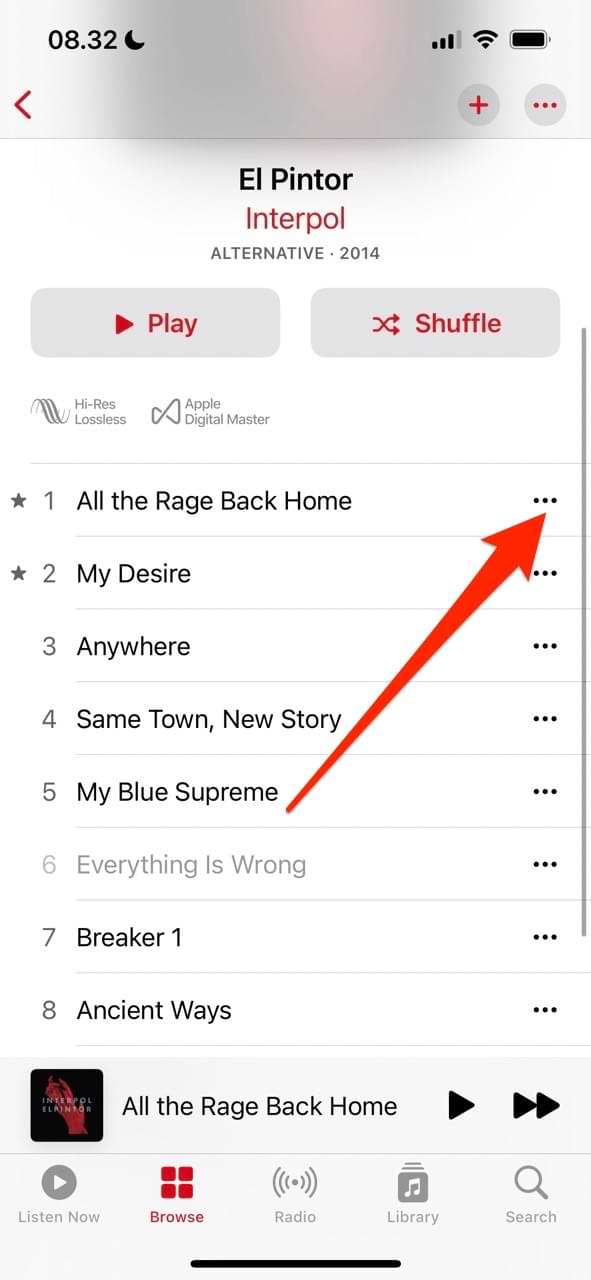
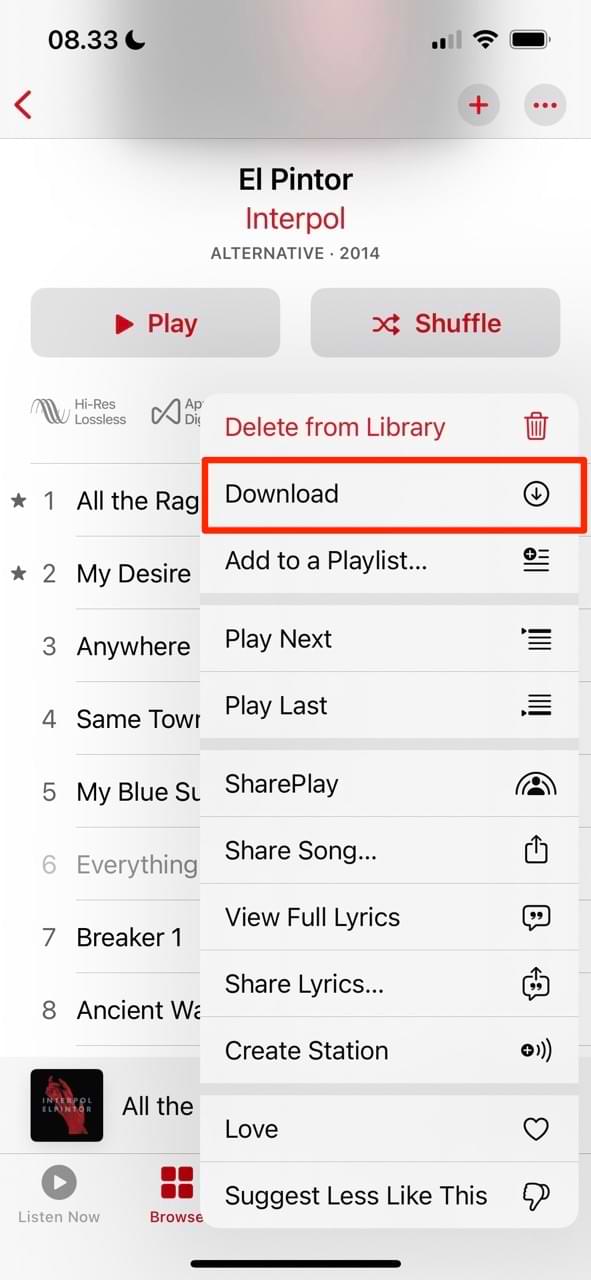
要在智能手机上离线收听 Apple Music,请按照以下说明进行操作。
- 打开 Apple Music 应用并查找您要下载的歌曲。
- 单击 三个点图标 轨道旁边 出现下拉菜单时,选择 下载 。
- 您还可以下载完整的播放列表。 为此,请转到您要离线收听的播放列表。 当你在那里时,点击 向下箭头 屏幕右上角的
下载所有歌曲后,您应该能够在没有互联网连接的情况下收听它们。
如何在 Mac 上离线收听 Apple Music
如果您想在 Mac 上离线收听 Apple Music,您只需执行几个步骤。 离线收听播放列表:
1. 在 Mac 上打开 Apple Music 应用。 转到您喜欢的歌曲,然后单击 的三个点 它旁边
2. 出现下拉菜单时,单击 下载 选项。 您的歌曲将立即开始下载。
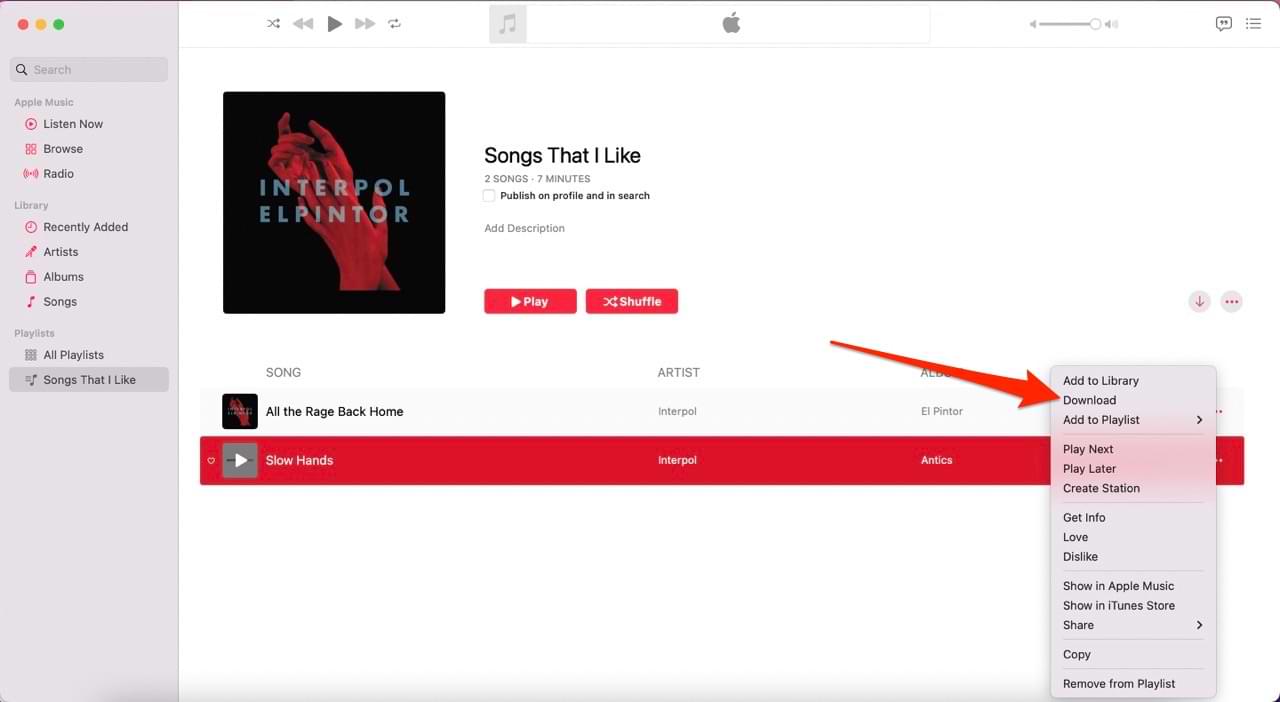
要在线收听完整的播放列表,请转到播放列表。 在窗口的顶部,您会 向下的箭头 在右上角 单击此按钮,您的播放列表将下载。
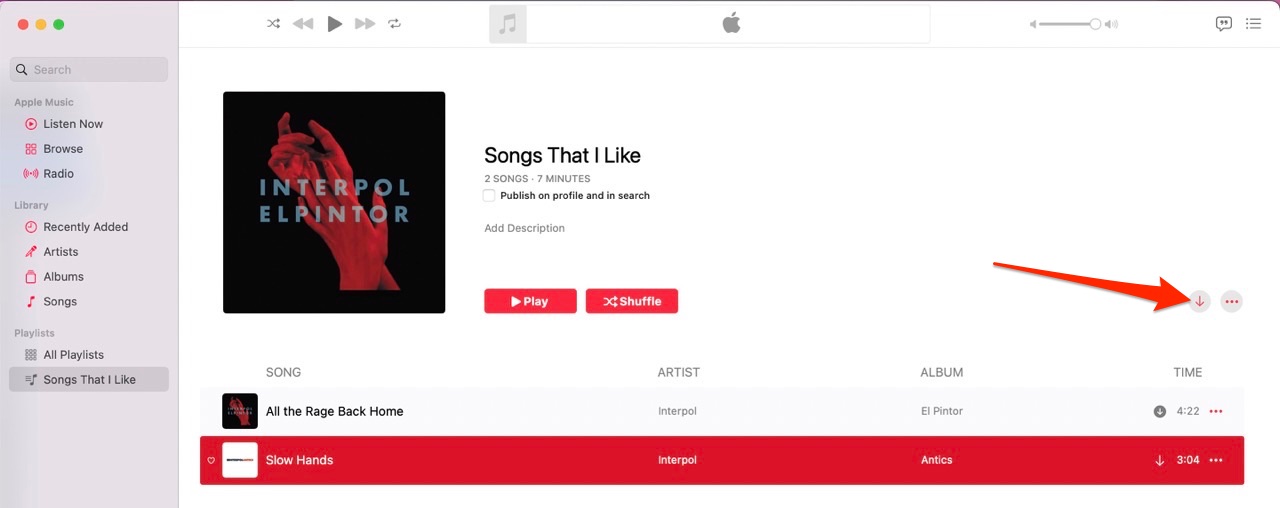
就像您在 iPhone 上下载 Apple Music 歌曲或播放列表一样,下载完成后您应该可以离线收听音乐。 如果不能,关闭并重新打开应用程序应该可以解决问题。
现在您知道如何离线收听 Apple Music
在上面,您将找到有关如何离线收听 Apple Music 的所有信息。 下载歌曲和播放列表需要很少的努力,您应该可以立即访问它们。
购买 Apple Music 会员后,您可以下载设备存储空间允许的尽可能多的歌曲和播放列表。 如果您后来改变主意,删除下载内容很容易。
以上是 如何在iPhone、Mac上离线收听Apple Music 的全部内容, 来源链接: utcz.com/dzbk/919893.html